近日有一些小伙伴咨询小编关于win10电脑文件删除慢怎么办方法呢?下面就为大家带来了win10电脑文件删除慢处理方法,有需要的小伙伴可以来了解了解哦。
win10电脑文件删除慢怎么办方法 win10电脑文件删除慢处理方法

一:开启相关服务
1、右键计算机—管理—服务和应用程序—服务;
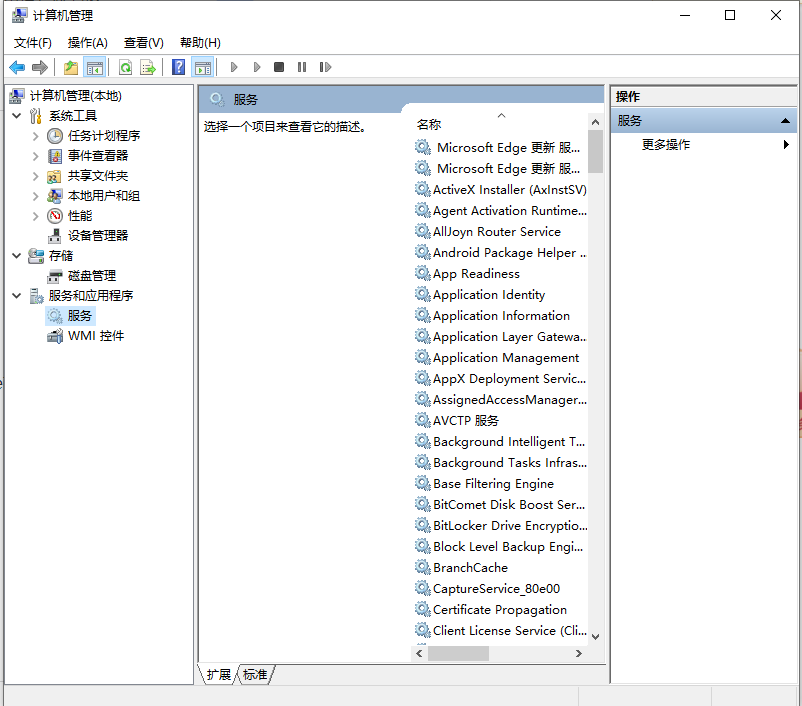
2、启用Application Experience和Program Compatibility Assistant Service两个服务。
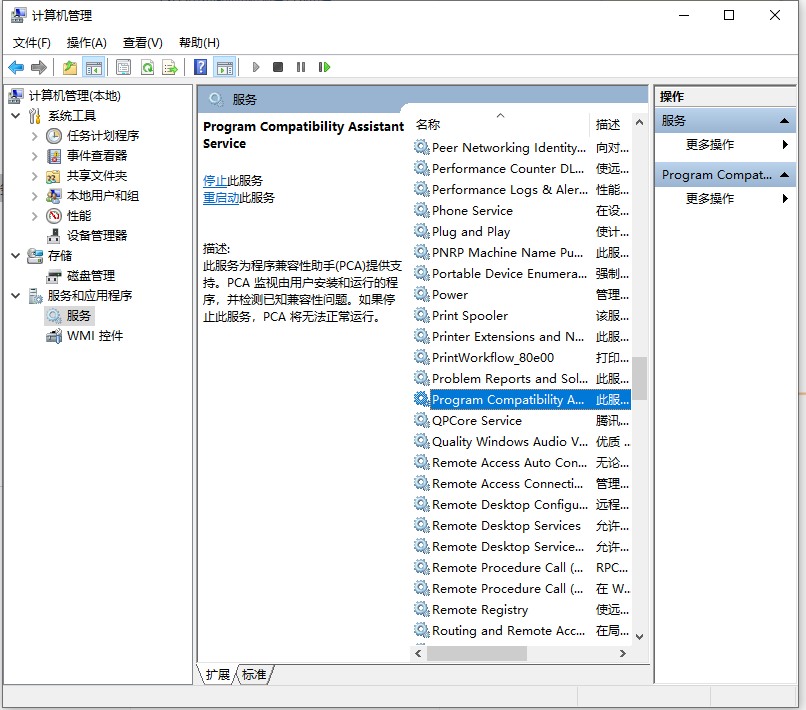
方法二:关闭远程差分压缩
1、依次打开开始菜单—控制面板-程序—启用或关闭Windows功能;
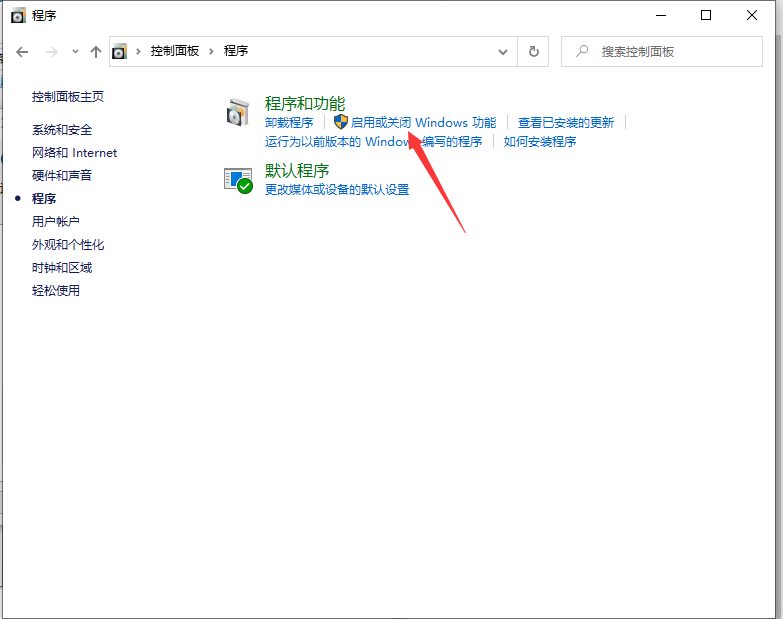
2、去除勾选“远程差分压缩”,确定,完成之后,重启系统。
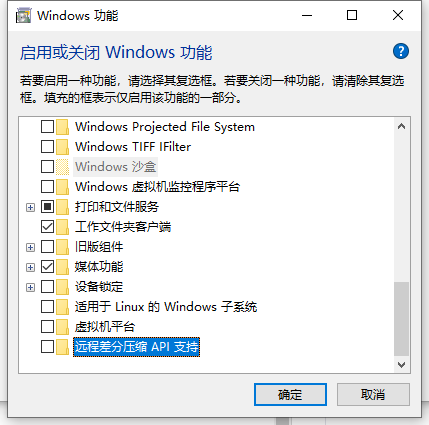
以上便是win10删除文件很慢的解决方法,可以有效提高系统删除文件的响应速度,希望能帮到大家。




